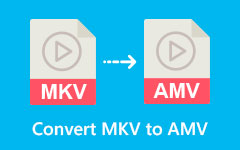Muunna DivX helposti MKV:ksi parhaiden online- ja offline-muuntimien avulla
DivX-tiedosto on pakattu videotiedostomuoto, joka säilyttää hyvän kuvan ja äänen laadun. Tämän tyyppinen formaatti sisältää korkean pakkauksen videokoodekkeja, koska ne on tehty levitettäväksi Internetissä ja säästämään tilaa laitteessasi. Tämän lisäksi lähes kaikki media-alustat tukevat DivX-tiedostomuotoja, mukaan lukien Windows, Mac ja Linux. Jos kuitenkin haluat rikkaamman mediakokemuksen, josta elokuvaharrastajat pitävät, sinun on muunnettava DivX-tiedostosi MKV-tiedostomuotoon. Lisäksi MKV-tiedostot voivat tallentaa monia kuvia, ääntä ja tekstitysraitoja. Joten lue tämä artikkeli saadaksesi tietää, miten se tehdään muuntaa DivX MKV:ksi Windowsissa ja Macissa.

Osa 1. DivX:n muuntaminen MKV:ksi offline- ja online-tilassa
Jos etsit tapaa muuntaa DivX-tiedostosi MKV-tiedostomuotoon, meillä on parhaat offline- ja online-muuntimet. Kokeilimme suosituinta offline- ja online-tilassa ja valitsimme mielestämme parhaan muuntimen DivX:n muuntamiseksi MKV:ksi.
1. Tipard Video Converter Ultimate
Tipard Video Converter Ultimate on offline-videomuunnin, jonka avulla voit muuntaa DivX:n MKV:ksi vaivattomasti. Tämä muunnin on helppokäyttöinen, koska siinä on intuitiivinen käyttöliittymä. Lisäksi se tukee lukuisia tiedostomuotoja, kuten DivX, MKV, MOV, AVI, MP4, FLV, WMV, WAV ja yli 500 tiedostomuotoa. Sen avulla voit myös muuntaa erämuunnoksia, jolloin voit muuntaa useita tiedostoja samanaikaisesti. Lisäksi, jos etsit muunninta, jossa on monia muokkausominaisuuksia käytettäväksi, tämä muunnin sopii sinulle parhaiten. Tipard Video Converter Ultimatessa on monia muokkausominaisuuksia, kuten leikkaus, pyöritys, yhdistäminen, tekstityksen lisääminen, vesileimojen lisääminen jne. Vielä hämmästyttävämpää on, että se voi muuntaa DivX:si MKV:ksi sekunnissa. Joten jos olet kiinnostunut tämän muuntimen käyttämisestä, seuraa alla olevaa yksinkertaista ohjetta.
Plussat:
- 1. Se tukee yli 500 tiedostomuotoa, mukaan lukien DivX, MKV, MOV, VOB, MKV, FLV jne.
- 2. Sen avulla voit yhdistää useita tiedostoja yhdeksi.
- 3. Siinä on intuitiivinen käyttöliittymä.
- 4. Siinä on sisäänrakennettu videokompressori, median metatietojen editori, GIF-valmistaja ja paljon muuta työkalupakkista.
- 5. Ladattavissa kaikilla alustoilla, kuten Windows, Mac ja Linux.
Miinukset:
- Sinun on ostettava sovellus ennen kuin voit käyttää sen muita ominaisuuksia.
Vaihe 1Lataa ensin Tipard Video Converter Ultimate napsauttamalla Lataa painiketta alla. Seuraa asennusprosessia ja avaa sovellus.
Vaihe 2Napsauta sitten Lisää tiedostoja -painiketta tai plusmerkkiä (+) Sign-painiketta ohjelmiston pääliittymässä ladataksesi DivX-tiedostosi.
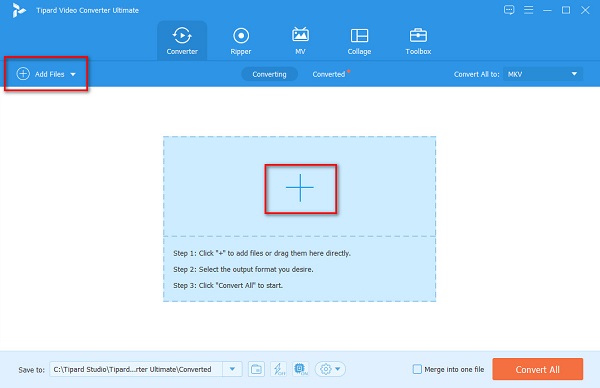
Vaihe 3Näkyviin tulevat tietokoneesi kansiot, joista löydät DivX-tiedostosi ja valitset sen. Napsauta sitten avoin.
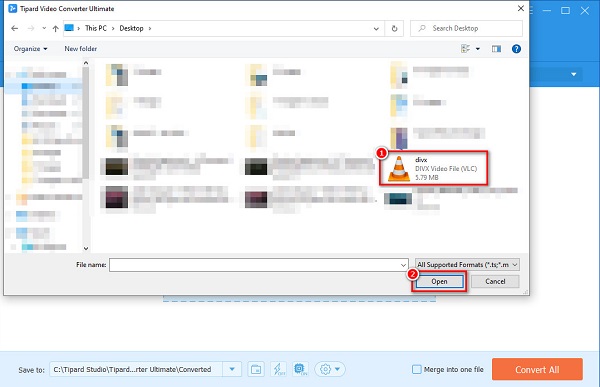
Vaihe 4Napsauta sitten painiketta Muunna kaikki -painiketta valitaksesi haluamasi tulostusmuodon. Valitse MKV-tiedostomuoto.
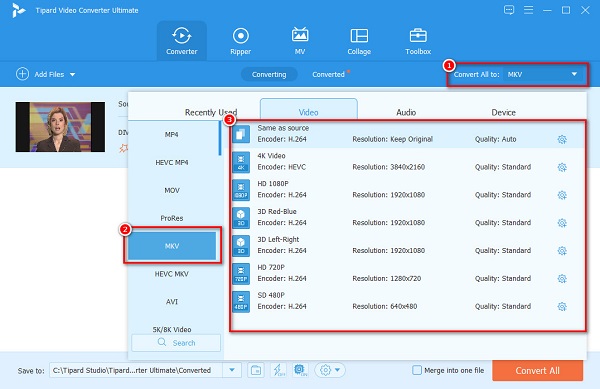
Vaihe 5Viimeiseksi napsauta Muunna kaikki -painiketta aloittaaksesi DivX:n muuntamisen MKV:ksi.
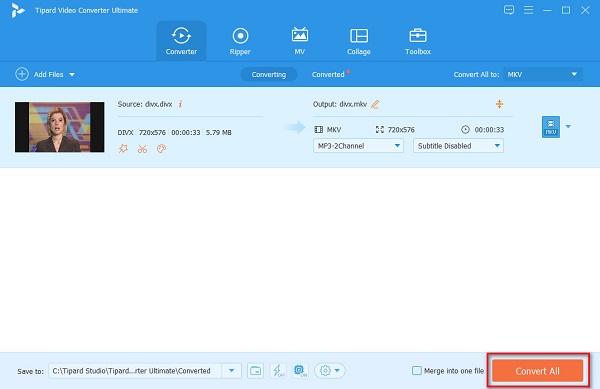
Sitten muunnosprosessisi päättyy hetkessä. Voit etsiä muunnetun tiedoston tietokoneesi kansioista. Voit käyttää tätä ratkaisua muuntaa AVI MKV: ksi liikaa.
2. FreeConvert
FreeConvert on verkossa toimiva DivX-MKV-muunnin, jota on helppo käyttää. Tämä online-muunnin tukee joitain Internetin yleisimpiä ääni- ja videotiedostomuotoja, mukaan lukien DivX, MKV, WebM, AVI, OGV WMV, MP3, WAV jne. Voit käyttää tätä työkalua muuntaa MKV WebM:ksi. Sen avulla voit myös muokata videokoodekkia, näytön kokoa, kuvanopeutta jne. Käyttäjät pitävät tästä muuntimesta enemmän, koska siinä on sisäänrakennetut trimmiasetukset. Se sisältää kuitenkin mainoksia, jotka saattavat häiritä sinua. Siitä huolimatta monet ihmiset käyttävät edelleen tätä muuntajaa ensimmäisenä verkkomuuntimiensa valintana.
Plussat:
- 1. Siinä on helppokäyttöinen ohjelmistokäyttöliittymä.
- 2. Se on turvallista käyttää.
- 3. Se tarjoaa erämuunnoksen.
Miinukset:
- 1. Se on Internet-riippuvainen.
- 2. Se sisältää mainoksia.
Vaihe 1Hae selaimessasi FreeConvert.com-sivustoa ja napsauta sen pääsivua. Napsauta ohjelmiston pääliittymässä Valitse Tiedostot -painiketta. Näkyviin tulee tietokoneesi kansiot, joista voit valita ladattavan DivX-tiedoston.
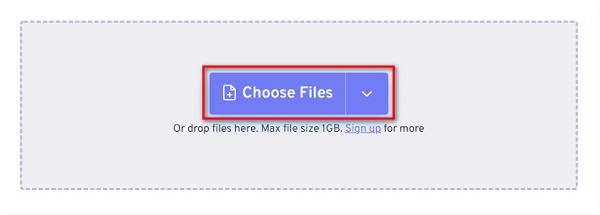
Vaihe 2Ja napsauta sitten avattavasta painiketta vieressä ulostulo valitaksesi haluamasi tulostusmuodon. Klikkaa MKV tiedosto muoto.
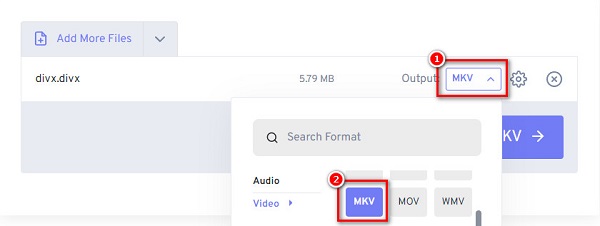
Vaihe 3Napsauta lopuksi painiketta Muunna MKV:ksi -painiketta DivX:n muuntamiseksi MKV:ksi.
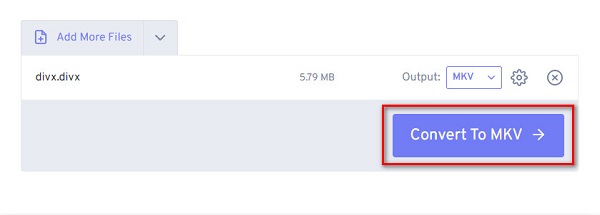
3.Media.io
Media.io on toinen online-muunnin, joka voi muuntaa DivX:n MKV:ksi. Tämä online-muunnin on suosittu aloittelijoille, koska sillä on suoraviivainen käyttöliittymä ja sen avulla voit ladata videotiedostoja dropboxista, Google Drivesta tai Youtubesta. Lisäksi se tukee monia ääni- ja videotiedostomuotoja, mukaan lukien DivX, MKV, MP4, AVI, WMV, FLV, 3GP ja paljon muuta. Jopa hämmästyttävää tässä työkalussa on, että se voi muuntaa DivX-tiedostosi erässä muutamalla napsautuksella.
Plussat:
- 1. Se on käyttäjäystävällinen työkalu.
- 2. Se tukee yleisimpiä tiedostomuotoja.
Miinukset:
- Se on riippuvainen internetistä.
Vaihe 1Hae käyttämässäsi selaimessa Media.io. Napsauta sitten Valitse tiedostot -painiketta ohjelmiston pääliittymässä.
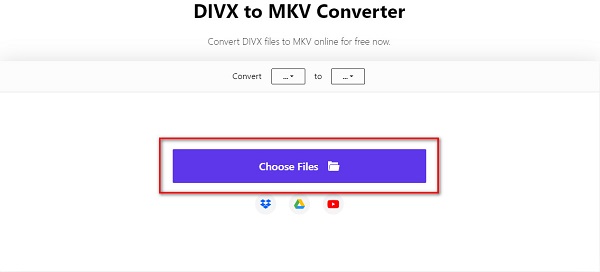
Vaihe 2Napsauta seuraavaa vaihetta -kohdan vieressä olevaa pudotusvalikkopainiketta. Näyttöön tulee luettelo tiedostomuodoista, josta valitset MKV tulostustiedostomuodoksi.
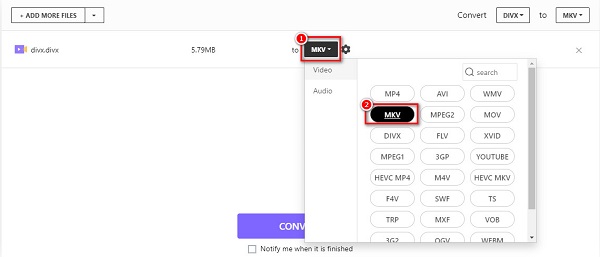
Vaihe 3Napsauta sitten Muuntaa -painiketta.
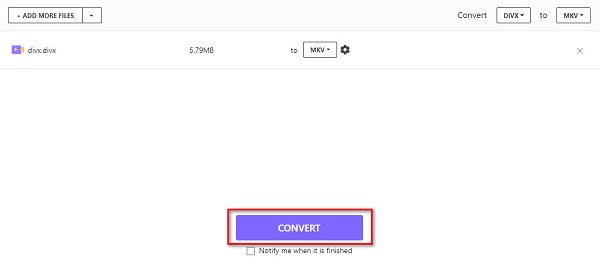
4. OnlineConvertFree.com
Toinen eniten käytetty online-muunnin on OnlineConvertFree.com. Tämän online-muuntimen avulla voit helposti muuntaa DivX-tiedostomuodon MKV:ksi. Ja tämä muunnin poistaa ladatut DivX-tiedostot välittömästi, joten sinun ei tarvitse huolehtia tietoturvastasi. Lisäksi se voi muuntaa DivX-tiedostosi yleisimpiin muotoihin, kuten DivX, MKV, XviD, MP4, AVI, MP3 ja WAV. Koska se on kuitenkin verkkopohjainen, muunnosprosessi saattaa hidastua, kun Internet-yhteytesi on hidas. Siitä huolimatta DivX-tiedoston muuntaminen MKV-tiedostoksi on edelleen kätevää.
Plussat:
- 1. Siinä on selkeä käyttöliittymä.
- 2. Se tarjoaa erämuunnoksen.
- 3. Se tukee useita tiedostomuotoja.
Miinukset:
- 1. Se on Internet-riippuvainen.
- 2. Se sisältää ärsyttäviä mainoksia.
Vaihe 1Haku OnlineConvertFree.com selaimessasi ja napsauta heidän pääsivuaan. Klikkaa Valitse tiedosto -painiketta ohjelmiston pääliittymässä ladataksesi DivX-tiedostosi jonoon.
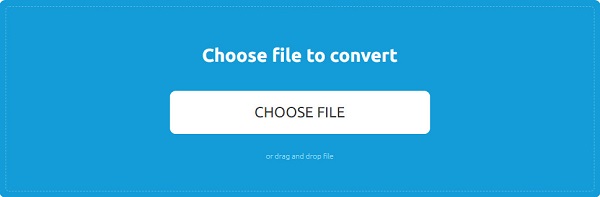
Vaihe 2Ja napsauta sitten avattavasta -painiketta valitaksesi haluamasi tulostusmuodon. Valitse MKV tiedosto muoto.
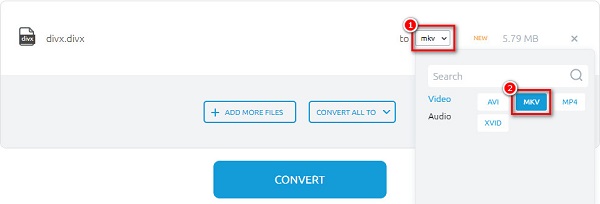
Vaihe 3Viimeiseksi napsauta Muuntaa -painiketta. Sitten DivX-tiedostosi alkaa muuntaa.
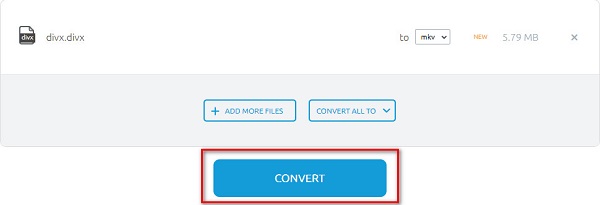
Osa 2. Usein kysyttyä DivX:n muuntamisesta MKV:ksi
Voitko muuntaa DivX:n MKV:ksi VLC Media Playerilla?
Joo. Käyttämällä VLC Media Player DivX-tiedoston muuntaminen MKV:ksi on mahdollista, koska VLC tukee DivX- ja MKV-tiedostomuotoja. Voit noudattaa näitä vaiheita: avaa VLC Media Player; napsauta Media-vaihtoehtoa; napsauta Muunna/Tallenna>Lisää>Muunna/Tallenna>Selaa>Aloita.
Kumpi on parempi tiedostomuoto, DivX vai MKV?
Mitä tulee tiedoston laatuun, MVK on parempi kuin DivX, koska MKV voi tukea korkeaa äänen ja videon laatua ja käsitellä useita tekstitysvirtoja ja ääniraitoja yhdessä tiedostossa. Mutta mitä tulee tiedostokokoon, DivX on pakattu enemmän kuin MKV, mikä tekee siitä pienemmän tiedostokoon.
Voinko muuntaa DivX:n MP4-muotoon?
Ehdottomasti kyllä. Yllä olevien online- ja offline-muuntimien avulla voit muuntaa DivX:n MP4:ksi.
Yhteenveto
Nyt kun tiedät miten muuntaa DivX MKV:ksi, tavoitteesi on valita sinulle paras muunnin. Kaikilla yllä mainituilla online- ja offline-muuntimilla on intuitiivinen käyttöliittymä, ja ne voivat muuntaa DivX:n MKV:ksi. Mutta jos pidät muuntimesta, joka voi muuntaa nopeasti ilman Internetiä, käytä Tipard Video Converter Ultimate ja kokeile sen parhaita ominaisuuksia.